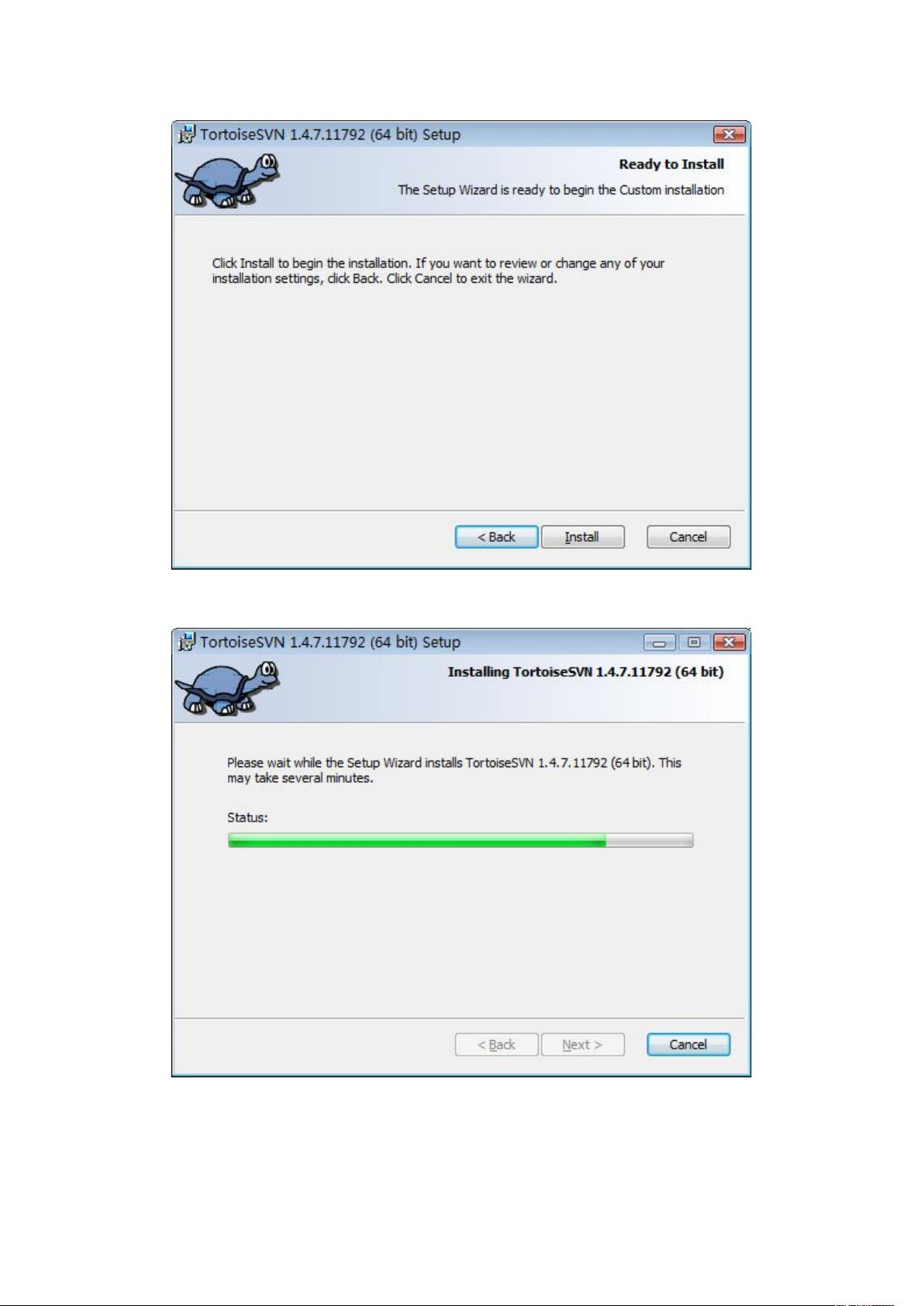SVN安装与使用教程
需积分: 7 71 浏览量
更新于2024-09-16
收藏 534KB DOC 举报
"SVN使用说明 2003"
本文档是关于SVN(Subversion)的使用说明,主要涵盖SVN客户端的安装、配置以及日常操作。SVN是一种广泛应用于软件开发中的版本控制系统,它允许团队成员协作编辑和管理项目文件,同时保持文件历史记录和版本控制。
1. SVN安装
- 安装客户端:提供了TortoiseSVN-1.6.7.18415-win32-svn-1.6.9.msi的安装步骤,包括点击Next进行默认设置,同意许可协议,选择安装路径,并最终完成安装。
- 安装汉化包:可选步骤,用于将界面语言设置为中文。安装过程与主客户端类似,安装完成后需重启计算机。
2. SVN安装后的常规设置
- 修改密码:用户需要连接到服务器并更改初始密码,新密码将作为SVN的登录凭证。
- 设置中文界面:安装汉化包后,用户需在文件夹的右键菜单中选择TortoiseSVN的设置,将语言设置为中文(简体)。
3. 初始化本地版本库
- 创建本地工作区:用户应创建一个空文件夹,建议与SVN服务器上的部门名称一致,然后通过右键菜单选择SVN检出,将服务器版本库的内容检出到本地空文件夹。
4. 日常SVN操作
- 版本号解释:在SVN中,每次提交更新都会生成一个唯一的修订版本号,表示文件系统的状态变化。每个修订版本都有其标识符,便于追踪历史记录和回滚到特定版本。
5. 其他常见操作可能包括:
- 提交(Commit):将本地修改保存到版本库。
- 更新(Update):获取服务器上的最新版本到本地。
- 比较(Diff):查看文件或目录的差异。
- 解决冲突(Merge/Resolve):处理多人编辑同一文件导致的冲突问题。
- 查看日志(Log):浏览修订版本的历史记录和作者信息。
- 复制(Copy):创建版本库中的副本,常用于分支和标签操作。
- 删除(Delete):从版本库中移除文件或目录。
- 添加(Add):将新文件或目录纳入版本控制。
以上内容是SVN的基本使用流程,对于初次接触或需要了解SVN操作的用户来说非常实用。通过这些步骤,用户可以顺利地设置和使用SVN进行团队协作。
点击了解资源详情
点击了解资源详情
点击了解资源详情
2013-04-28 上传
2010-05-27 上传
111 浏览量
184 浏览量
2011-02-27 上传
156 浏览量
huodaweiroiland
- 粉丝: 0
最新资源
- PB操作权限动态控制实现
- 经典Shell编程指南:Linux与UNIX详解
- C#经典教程:从入门到高级
- Ruby入门与Rails实践:理解关键语言和选择框架挑战
- 探索Prototype.js 1.4版:非官方开发者指南与Ruby类库灵感
- 软件需求分析关键要素详解
- Effective STL:深入理解并高效使用STL
- 使用Ajax实现三级联动下拉菜单详细教程
- Linux内核0.11完全注释 - 深入理解操作系统工作机理
- C++实现词法分析器
- ASP.NET 2.0+SQL Server实战:酒店与连锁配送系统开发
- 植物生长模型:L-系统在植物发育可视化中的应用
- Oracle BerkeleyDB内存数据库入门
- 遗传算法驱动的工程项目网络计划优化与多任务调度研究
- 敏捷开发实战:从JAVA到Essential Skills
- JSP与Oracle数据库编程实战指南